Объект DataCubeGrid – это интерактивный элемент управления, отображающий сводную таблицу на форме приложения. В нем конечный пользователь может просмотреть рассчитанную сводную таблицу, изменить ее вид и содержание, распечатать или осуществить экспорт в какой-либо формат документа.
Внешний вид DataCubeGrid представлен на рисунке ниже.
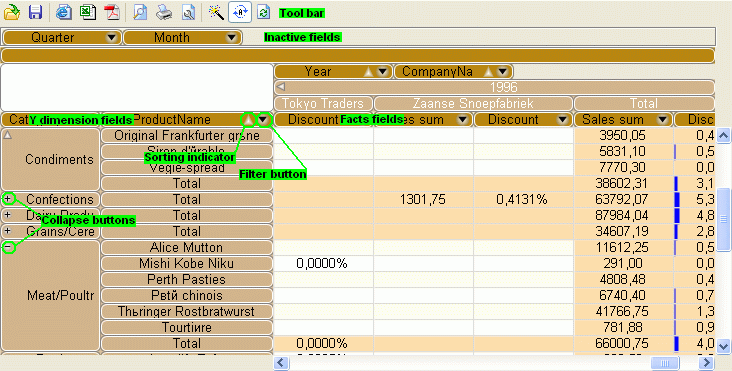
Область Inactive fields отображает заголовки полей, заданных в DataCube, но не участвующих в построении сводной таблицы.
Область X dimension fields отображает заголовки полей, определяющих столбцы сводной таблицы.
В области Y dimension fields отображаются заголовки полей, определяющих строки сводной таблицы.
В области Facts fields находятся заголовки полей, представляющих собой факты сводной таблицы.
Поля в областях X dimension fields, Y dimension fields задают соответственно колонки, и строки сводной таблицы. Ширину любой колонки DataCubeGrid можно изменить, перетаскивая границы мышью. Для того чтобы выровнять все колонки, необходимо нажать сочетание клавиш Ctrl+A.
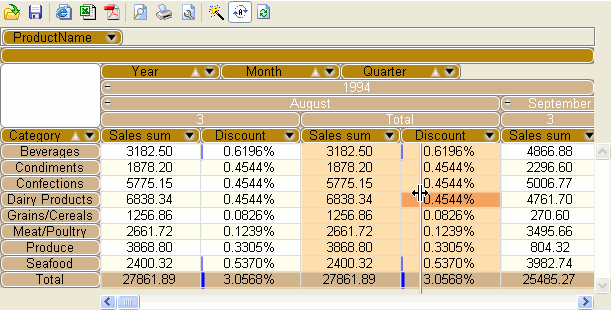
Непосредственно под заголовками полей измерений отображаются значения этих измерений с учетом их группировки. Группировка определяется порядком задания полей в DataCube. При этом возможно свертывание/раскрытие значения группы (кнопки  /
/  , горячие клавиши Ctrl+C/Ctrl+E), при условии, что в ней содержатся подгруппы, имеющие какие-либо значения, отличные от Total.
, горячие клавиши Ctrl+C/Ctrl+E), при условии, что в ней содержатся подгруппы, имеющие какие-либо значения, отличные от Total.
Заголовки полей можно перетаскивать. При этом их можно перемещать между областями Inactive fields, X dimension fields, Y dimension fields и Facts fields. А также менять их порядок в одной области.
Заголовки полей интерактивны. На каждом из них присутствует кнопка задания фильтрации  (), задействовав которую пользователь переходит в диалог установки фильтра для соответствующего поля.
(), задействовав которую пользователь переходит в диалог установки фильтра для соответствующего поля.
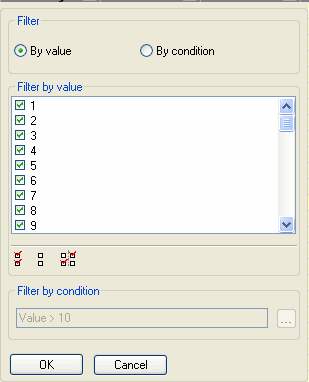
Возможны два варианта фильтрации значений поля: фильтрация по значению и фильтрация по условию.
Установка фильтра по значению предполагает выбор тех значений поля, которые будут отображаться. Для установки фильтра на все значения поля можно нажать кнопку Select all  (). Для отмены фильтра следует нажать кнопку Unselect all
(). Для отмены фильтра следует нажать кнопку Unselect all  (). Для того, чтобы инвертировать выделение в фильтре можно нажать на кнопку Invert
(). Для того, чтобы инвертировать выделение в фильтре можно нажать на кнопку Invert  ().
().
Для фильтрации по условию необходимо указать выражение, результат которого будет удовлетворять желаемому отбору значений поля. Нажатие кнопки Ok приводит к сохранению состояния фильтра и пересчету сводной таблицы с учетом установленной фильтрации. Кнопка Cancel игнорирует все изменения, сделанные в фильтре и закрывает диалог.
Заголовки полей, участвующие в расчете сводной таблицы позволяют задать сортировку таблицы. При щелчке по заголовку поля измерения происходит сортировка по этому измерению с учетом группировки. При щелчке по заголовку поля, определяющего факт таблицы, происходит сортировка по колонке значений этого факта в разрезе его измерений. При этом меняется порядок отображения всех строк. Такая возможность сортировки по итоговым колонкам призвана облегчить количественный анализ данных.
При нажатии правой кнопки мыши появляется контекстное меню.
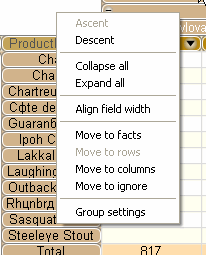
В нем содержатся следующие пункты:
Ascent – установить сортировку по возрастанию.
Descent – установить сортировку по убыванию.
Collapse all – свернуть все группы по данному полю.
Expand all – развернуть все группы по данному полю.
Align field width – выровнять ширину поля по максимальной ширине значения.
Move to facts – переместить поле в факты.
Move to rows – переместить поле в измерения по строкам.
Move to columns – переместить поле в измерения по колонкам.
Move to ignore – исключить поле из вычисления сводной таблицы.
Group settings – открывает окно управления группами для данного поля.
В набор инструментов управления DataCubeGrid входит ToolBox.
На нем имеются следующие кнопки:
Кнопка Open  () (Ctrl+O). Нажатие этой кнопки дает пользователю возможность выбрать файл, из которого будет загружена раскладка и (или) стиль отображения для объекта DataCube, который в данный момент установлен в качестве значения свойства Source у DataCubeGrid.
() (Ctrl+O). Нажатие этой кнопки дает пользователю возможность выбрать файл, из которого будет загружена раскладка и (или) стиль отображения для объекта DataCube, который в данный момент установлен в качестве значения свойства Source у DataCubeGrid.
Кнопка Save  () (Ctrl+S). Нажатие этой кнопки вызывает диалог сохранения файла. При этом можно указать, что будет сохранено: раскладка DataCube, стиль отображения сводной таблицы, или и то и другое.
() (Ctrl+S). Нажатие этой кнопки вызывает диалог сохранения файла. При этом можно указать, что будет сохранено: раскладка DataCube, стиль отображения сводной таблицы, или и то и другое.
Кнопка Export to HTML  (). При нажатии на эту кнопку пользователю будет представлен диалог сохранения сводной таблицы в HTML файл. При этом учитывается текущее состояние сводной таблицы: раскладка, стили, ширины столбцов, сортировка, фильтры свернутость групп элементов измерений.
(). При нажатии на эту кнопку пользователю будет представлен диалог сохранения сводной таблицы в HTML файл. При этом учитывается текущее состояние сводной таблицы: раскладка, стили, ширины столбцов, сортировка, фильтры свернутость групп элементов измерений.
Кнопка Export to Excel  (). Нажатие этой кнопки открывает диалог сохранения сводной таблицы в книгу MS Excel. Сохранение происходит с учетом текущего состояния сводной таблицы.
(). Нажатие этой кнопки открывает диалог сохранения сводной таблицы в книгу MS Excel. Сохранение происходит с учетом текущего состояния сводной таблицы.
Кнопка Export to PDF  (). Нажатие этой кнопки приводит к открытию диалога настройки экспорта в PDF. На вкладке Page Settings пользователю предоставляется возможность указать настройки страницы конечного PDF документа: размер станицы, ориентацию и отступы.
(). Нажатие этой кнопки приводит к открытию диалога настройки экспорта в PDF. На вкладке Page Settings пользователю предоставляется возможность указать настройки страницы конечного PDF документа: размер станицы, ориентацию и отступы.
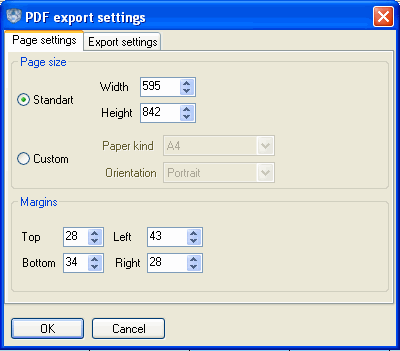
На вкладке Export Settings пользователь найдет настройки внешнего вида экспортируемой сводной таблицы в PDF-документе. Здесь пользователь может указать, будут ли во время экспорта на каждой странице документа повторяться измерения сводной таблицы, ее заголовок и названия полей для измерений и фактов. Также пользователь может указать, включать или нет используемые в сводной таблице шрифты в документ.
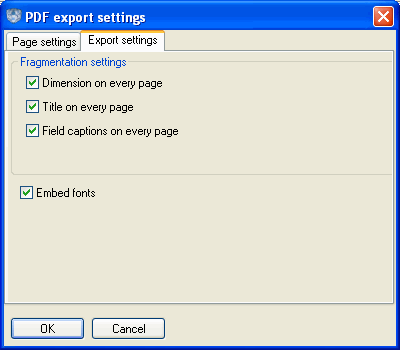
Нажатие кнопки Cancel приведет к закрытию диалога настроек без осуществления экспорта. Нажатие кнопки Ok приведет также к закрытию окна, но при этом появится окно сохранения файла, где пользователь может выбрать расположение и имя файла экспорта.
Кнопка Print settings  (). При нажатии этой кнопки открывается диалог настроек печати.
(). При нажатии этой кнопки открывается диалог настроек печати.
Кнопка Print preview  (). При нажатии этой кнопки открывается диалог предварительного просмотра сводной таблицы перед печатью. При этом учитываются настройки, установленные в диалоговом окне Print settings, и происходит разбиение сводной таблицы на страницы.
(). При нажатии этой кнопки открывается диалог предварительного просмотра сводной таблицы перед печатью. При этом учитываются настройки, установленные в диалоговом окне Print settings, и происходит разбиение сводной таблицы на страницы.
Кнопка Print  () (Ctrl+P). Нажатие этой кнопки позволяет распечатать сводную таблицу на принтере.
() (Ctrl+P). Нажатие этой кнопки позволяет распечатать сводную таблицу на принтере.
Кнопка Recalculate  (). Нажатие этой кнопки вызывает принудительный пересчет сводной таблицы.
(). Нажатие этой кнопки вызывает принудительный пересчет сводной таблицы.
Кнопка Auto recalculate  (). Нажатие этой кнопки включает/отключает автоматический пересчет сводной таблицы при изменении ее раскладки и условий фильтрации. Использование этой кнопки целесообразно, при работе с данными большого объема. Для того чтобы пересчитать таблицу после указания необходимых установок, используйте кнопку Recalculate при нажатой кнопке Auto recalculate.
(). Нажатие этой кнопки включает/отключает автоматический пересчет сводной таблицы при изменении ее раскладки и условий фильтрации. Использование этой кнопки целесообразно, при работе с данными большого объема. Для того чтобы пересчитать таблицу после указания необходимых установок, используйте кнопку Recalculate при нажатой кнопке Auto recalculate.
Кнопка Wizard  () (Ctrl+W). При нажатии этой кнопки открывается мастер настройки сводной таблицы DataCube wizard.
() (Ctrl+W). При нажатии этой кнопки открывается мастер настройки сводной таблицы DataCube wizard.
Внешний вид DataCube wizard представлен на рисунке ниже.
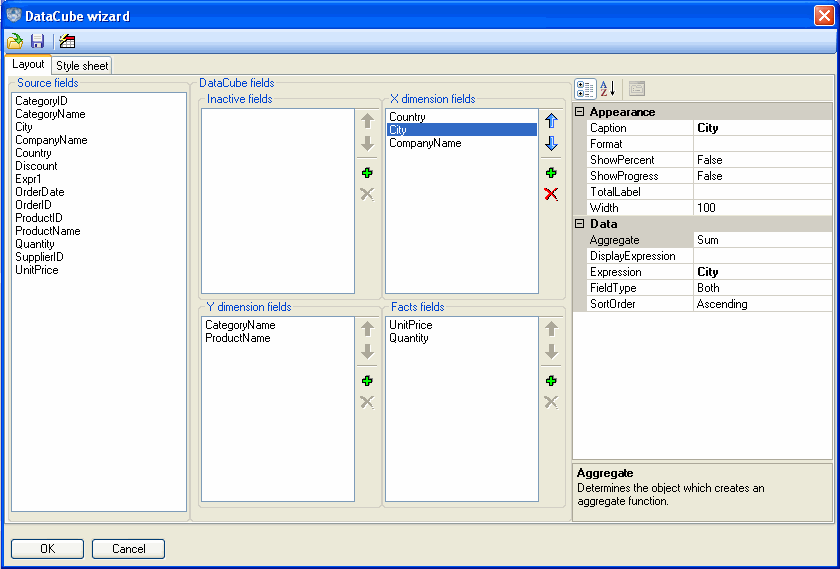
На вкладке Layout в DataCube wizard можно изменить раскладку сводной таблицы и стиль ее отображения. У DataCube wizard имеются четыре списка, содержащие поля, для построения сводной таблицы:
Source fields – список, предоставляющий пользователю все поля источника данных.
Inactive fields – список полей, которые выбраны пользователем для построения сводной таблицы, но не участвуют в ее расчете.
X dimension fields – список полей, выбранных из источника данных или созданных пользователем для формирования измерения по столбцам.
Y dimension fields - список полей, выбранных из источника данных или созданных пользователем для формирования измерения по строкам.
Facts fields – список полей, выбранных из источника данных или созданных пользователем для формирования фактов сводной таблицы.
У пользователя есть возможность перетаскивать поля из одного списка в другой или перетаскивать их в пределах одного списка, меняя тем самым очередность полей. Для удобства изменения содержимого списков полей сводной таблицы у каждого списка есть панель кнопок.
Кнопка Move up  () позволяет перемещать выделенное поле в пределах списка на позицию вверх.
() позволяет перемещать выделенное поле в пределах списка на позицию вверх.
Кнопка Move down  () позволяет перемещать выделенное поле в пределах списка на позицию вниз.
() позволяет перемещать выделенное поле в пределах списка на позицию вниз.
При нажатии кнопки Add field  () создается новое поле, которое заносится в список.
() создается новое поле, которое заносится в список.
Кнопка Remove field  () позволяет удалить выделенное поле из списка.
() позволяет удалить выделенное поле из списка.
В окне DataCube wizard есть редактор свойств выделенного поля Fields properties.
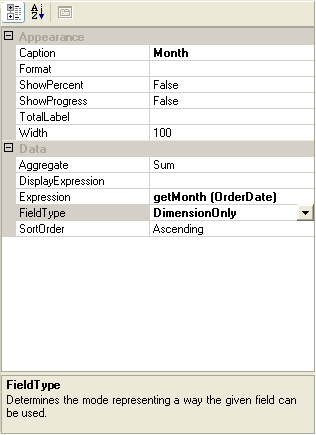
Свойство Expression задает выражение для поля;
Свойство Caption задает надпись на заголовке поля;
Свойство Aggregate задает тип агрегации данных поля (имеет смысл только для фактов);
Свойство Field type задает тип поля (Fact only, Dimension only, Both);
Свойство Format задает строку форматирования вывода данных поля;
Свойство Width задает ширину поля;
Свойство Show percent определяет, будут ли данные этого поля отображаться в процентах.
Свойство Show progress определяет, будет ли ячейка отображаться в виде диаграммы в зависимости от значения ячейки. Необходима установка свойства Show percent (имеет смысл только для фактов).
Свойство Total label задает заголовок для итога по полю.
Свойство Sort order задает порядок сортировки данных поля.
У DataCube wizard имеется панель кнопок.
Кнопка Open  () позволяет загрузить настройки сводной таблицы.
() позволяет загрузить настройки сводной таблицы.
Кнопка Save  () позволяет сохранить настройки сводной таблицы. Есть возможность сохранить раскладку сводной таблицы, стиль ее отображения, или и то и другое вместе.
() позволяет сохранить настройки сводной таблицы. Есть возможность сохранить раскладку сводной таблицы, стиль ее отображения, или и то и другое вместе.
Кнопка Auto format  () открывает диалог выбора существующего стиля из списка.
() открывает диалог выбора существующего стиля из списка.
У DataCube wizard имеется вкладка Style sheet.
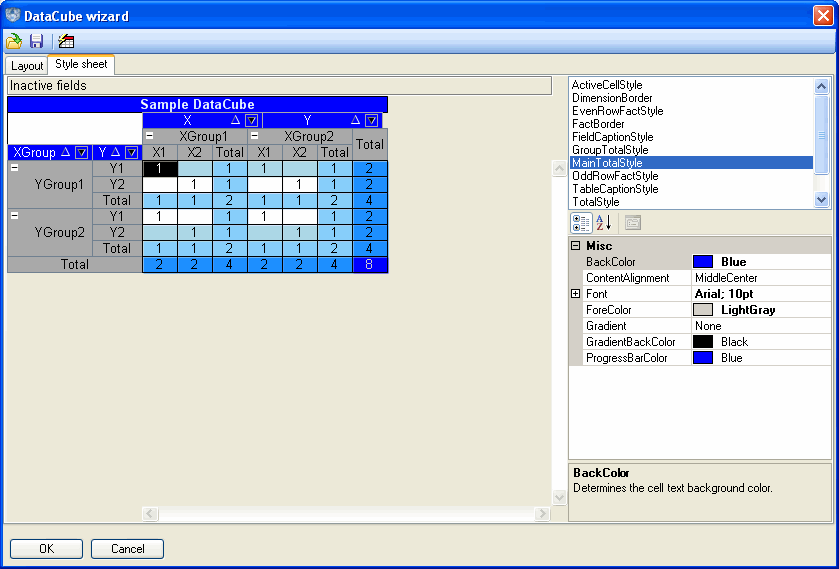
Здесь пользователь может указать настройки внешнего вида сводной таблицы. В частности, определить стили отображения измерений, как по X, так и по Y; заголовков полей; четных и нечетных строк таблицы фактов; пересечений итогов и т.д. Для этого необходимо выбрать из списка элемент таблицы и задать ему соответствующие свойства в Property grid.